怎么知道电脑有没有固态硬盘 电脑如何查看是否安装了固态硬盘
更新时间:2023-12-19 14:43:50作者:xtyang
在如今的科技时代,电脑已经成为人们生活中不可或缺的工具,对于一台电脑而言,硬盘的选择是至关重要的。而固态硬盘作为一种性能出众的存储设备,备受用户追捧。当我们购买了一台电脑后,怎样才能确定它是否安装了固态硬盘呢?电脑查看是否安装固态硬盘的方法并不复杂,下面我们一起来了解一下。
操作方法:
1.首先我们打开电脑的计算机。

2.在计算机里面点一下鼠标左键选择属性。
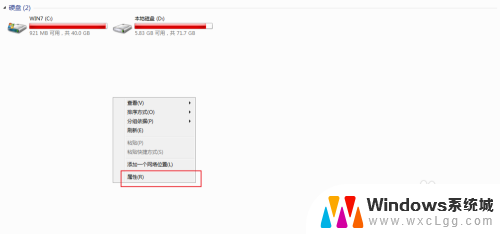
3.打开属性之后,我们点一下这个设备管理器。
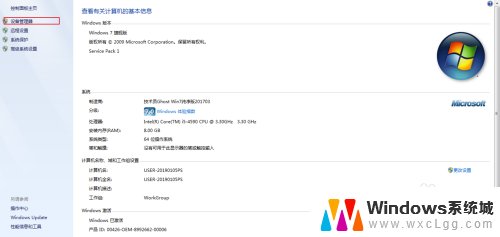
4.打开设备管理器之后,我们点一下这个磁盘驱动器在磁盘驱动器下面。我就可以看到我们的磁盘这里如果有显示多少g就是有装固态磁盘,我们可以看到目前我们这个电脑装的是128g的固态硬盘。
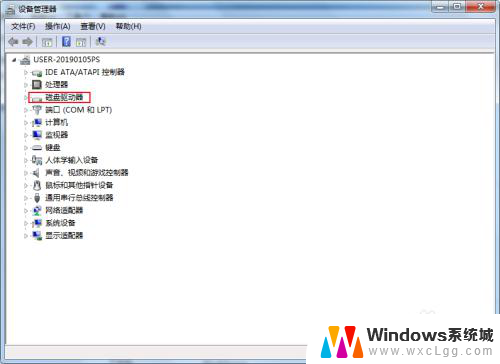
5.双击一下,可以看具体的信息。
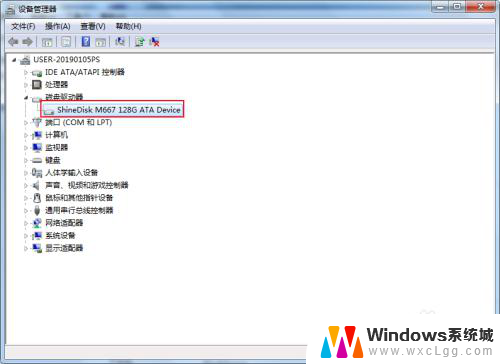
6.我们可以看到在常规这里,我们的设备类型以及这个。位置还有这个设备运转正常是128g,以及这个固态硬盘的名字。
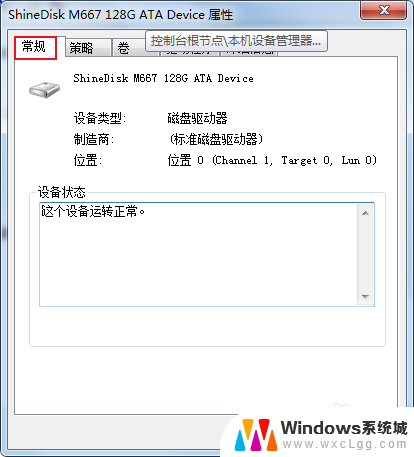
以上就是如何检查计算机是否安装了固态硬盘的全部内容,如果你遇到了相同的情况,可以参照小编的方法进行处理,希望能对大家有所帮助。
怎么知道电脑有没有固态硬盘 电脑如何查看是否安装了固态硬盘相关教程
-
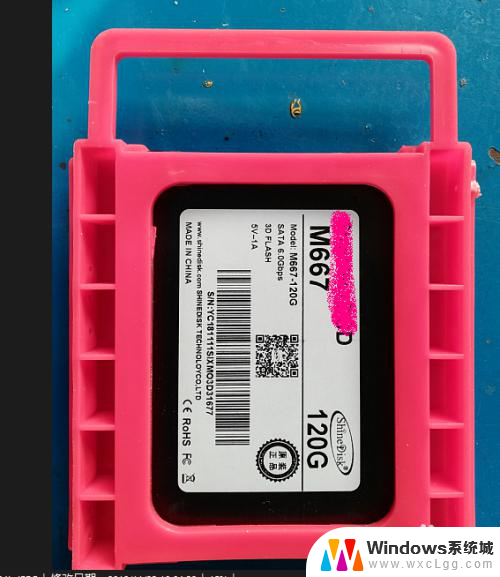 老电脑如何加固态硬盘 老电脑安装固态硬盘SSD的步骤
老电脑如何加固态硬盘 老电脑安装固态硬盘SSD的步骤2024-03-29
-
 机械硬盘和固态硬盘怎么一起安装 电脑硬盘如何同时安装固态硬盘和机械硬盘
机械硬盘和固态硬盘怎么一起安装 电脑硬盘如何同时安装固态硬盘和机械硬盘2024-01-15
-
 固态硬盘做系统快速分区 固态硬盘怎么安装系统和分区
固态硬盘做系统快速分区 固态硬盘怎么安装系统和分区2023-09-13
-
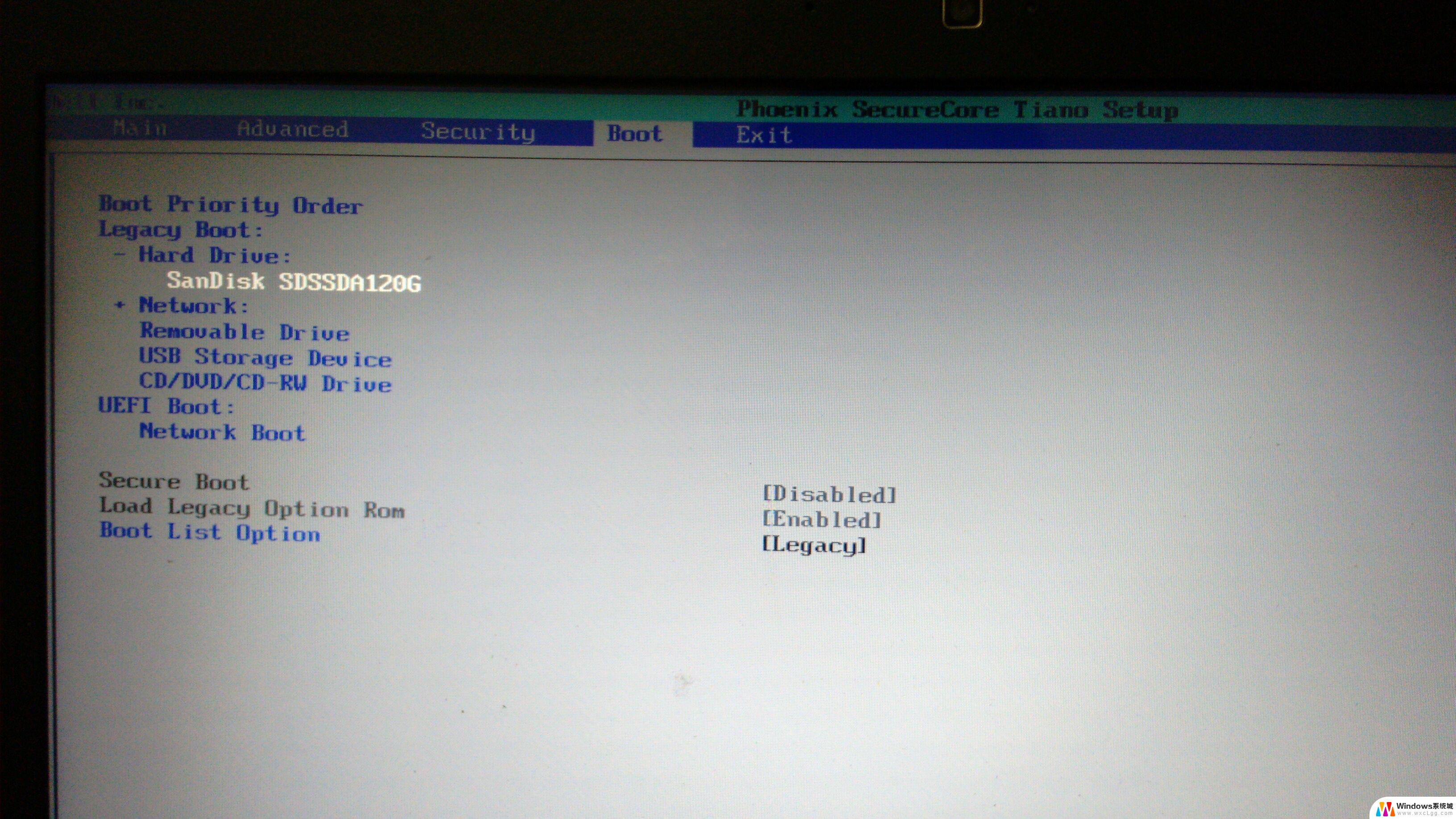 固态硬盘装好系统不见了 如何解决固态硬盘安装后系统看不到
固态硬盘装好系统不见了 如何解决固态硬盘安装后系统看不到2024-03-10
-
 台式电脑固态硬盘可以加装吗 台式机SSD固态硬盘的选择和安装方法
台式电脑固态硬盘可以加装吗 台式机SSD固态硬盘的选择和安装方法2023-10-19
-
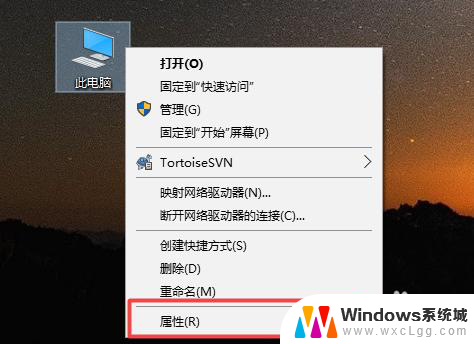 新安装固态硬盘不显示 新装的固态硬盘无法显示怎么处理
新安装固态硬盘不显示 新装的固态硬盘无法显示怎么处理2024-05-30
- 固态硬盘不4k对齐会怎样 新SSD固态硬盘未对齐4K安装系统后会出现什么问题
- 装好系统的硬盘直接换电脑 固态硬盘安装系统到其他电脑方法
- 如何在电脑上安装硬盘 电脑硬盘怎么安装步骤
- 装完硬盘后怎么添加这个硬盘 如何在电脑上安装新硬盘
- win11安装共享打印机提示0000709 win11共享打印机提示0000709问题解决方法
- win11.net framework 3.5安装失败, win11netframework3.5安装不了怎么办
- win10系统怎么下载天正2006 天正CAD在Win10系统中安装步骤
- steam更新后游戏就需要重新安装 Steam重装不删除游戏
- windows10怎么安装windows7系统 Win10系统如何安装Win7双系统
- u盘下载win10系统安装教程 Win10系统U盘安装教程图解
系统安装教程推荐
- 1 steam更新后游戏就需要重新安装 Steam重装不删除游戏
- 2 显卡驱动打着黑屏 安装显卡驱动后显示器黑屏闪烁
- 3 win11怎么安装ie0 IE浏览器安装方法
- 4 每一台打印机都要安装驱动吗 打印机驱动安装步骤
- 5 笔记本下载怎么下载到d盘 怎样让电脑软件默认安装到D盘
- 6 台式电脑wifi适配器驱动安装失败 WLAN适配器驱动程序问题解决方法
- 7 装了office为啥桌面没有图标 office安装完成后桌面没有office图标怎么办
- 8 win11全新安装提示不符合最低要求 win11安装最低要求
- 9 win11加了硬盘怎么设置 Windows 11系统如何在新硬盘上进行安装和配置
- 10 win11上运行安卓app Win11安卓应用程序下载安装教程